4D v16.3
Hierarchische Listboxen erstellen und verwenden
- 4D Designmodus
-
- Listboxen
-
- Überblick
- Eigenschaften für Listboxen
- Eigenschaften für Spalten der Listbox
- Eigenschaften für Spaltentitel der Listbox
- Eigenschaften für Fußteile der Listbox
- Hierarchische Listboxen erstellen und verwenden
- Standardaktionen verwenden
- Anzeige der Felder in Listboxen
- Ergebnis einer SQL-Anfrage in Listbox anzeigen
 Hierarchische Listboxen erstellen und verwenden
Hierarchische Listboxen erstellen und verwenden
Ab 4D v12 können Sie hierarchische Listboxen definieren und verwenden. Das ist eine Listbox, in welcher der Inhalt der ersten Spalte in hierarchischer Form erscheint. Diese Art von Darstellung ermöglicht die Präsentation von Information, die wiederholte bzw. hierarchisch gegliederte Werte enthält, z.B. Land/Bundesland/Stadt o.ä.
Nur Listboxen vom Typ Array können hierarchisch sein.
Hierarchische Listboxen sind eine besondere Darstellungsart von Daten. Sie verändern jedoch nicht die Struktur dieser Daten (die Arrays). Hierarchische Listboxen werden exakt wie normale Listboxen verwaltet.
Um eine hierarchische Listbox zu definieren, gibt es drei Möglichkeiten:
- Hierarchische Elemente manuell mit der Eigenschaftenliste des Formulareditors konfigurieren.
- Die Hierarchie visuell über das PopUp-Menü zur Listbox Verwaltung im Formulareditor erzeugen.
- Die 4D Befehle LISTBOX SET HIERARCHY und LISTBOX GET HIERARCHY verwenden. Sie werden im Handbuch 4D Programmiersprache beschrieben.
Dieser Abschnitt beschreibt, wie Sie hierarchische Listboxen im 4D Formulareditor anlegen und wie sie während der Ausführung arbeiten. Weitere Informationen zur programmierten Verwaltung von hierarchischen Listboxen (Auswahl, Umbrüche, Formularereignisse On Expand und On Collapse, etc.) finden Sie im Handbuch 4D Programmiersprache im Abschnitt Hierarchische Listboxen verwalten.
Sie können den hierarchischen Modus in der Eigenschaftenliste unter der Gruppe "Hierarchie" aktivieren und konfigurieren. Weitere Informationen dazu finden Sie im Abschnitt Eigenschaften für Listboxen.
Klicken Sie auf den Spaltenbereich einer Listbox, enthält das Kontextmenü des Formulareditors die Einträge Hierarchie anlegen und Hierarchie löschen.
Wählen Sie im Formulareditor in einem Objekt Listbox vom Typ Array mindestens eine Spalte zusätzlich zur ersten aus, erscheint im Kontextmenü der Eintrag Hierarchie anlegen:
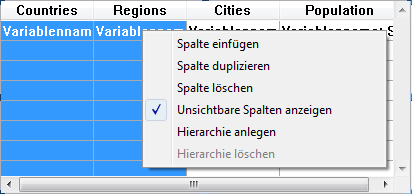
Markieren Sie diesen Eintrag, werden folgende Aktionen ausgeführt:
- In der Eigenschaftenliste ist die Option "Hierarchische Listbox" ist für das Objekt markiert.
- Die Variablen der Spalten werden zum Definieren der Hierarchie verwendet. Sie ersetzen alle bereits deklarierten Variablen.
- Die gewählten Spalten erscheinen nicht länger in der Listbox, mit Ausnahme der ersten.
Beispiel: Wir haben eine Listbox mit den Spalten Countries, Regions, Cities und Population. Sind Countries, Regions und Cities ausgewählt und markieren Sie im Kontextmenü den Eintrag Hierarchie anlegen, wird in der ersten Spalte eine dreistufige Hierarchie erstellt, Spalte 2 und 3 werden entfernt und die Spalte Population wird die 2. Spalte:
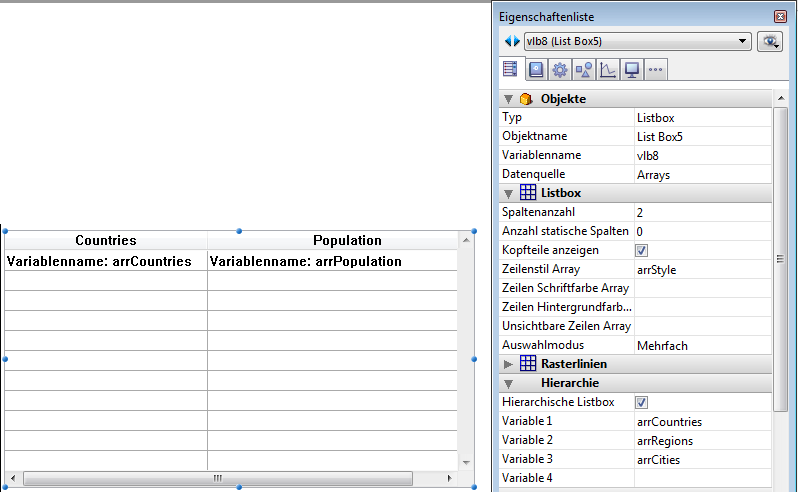
Ist die 1. Spalte ausgewählt und bereits als Hierarchie definiert, können Sie den Eintrag Hierarchie löschen verwenden. Markieren Sie diesen Eintrag, werden folgende Aktionen ausgeführt:
- Die Option "Hierarchische Listbox" wird für das Objekt inaktiv,
- Die hierarchischen Ebenen 2 bis X werden entfernt und wieder in Spalten in der Listbox umgewandelt.
Wird ein Formular mit hierarchischer Listbox zum ersten Mal geöffnet, werden standardmäßig alle Zeilen aufgeklappt.
Ein Umbruch und ein hierarchischer Knotenpunkt werden automatisch in der Listbox hinzugefügt, wenn Werte in den Arrays wiederholt werden.
Nehmen wir z.B. eine Listbox mit vier Arrays mit den Spalten "Countries", "Regions", "Cities" und "Population":
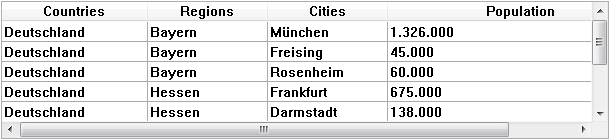
Wird diese Listbox in hierarchischer Form angezeigt (die drei ersten Arrays sind in der Hierarchie enthalten), erhalten Sie folgendes:
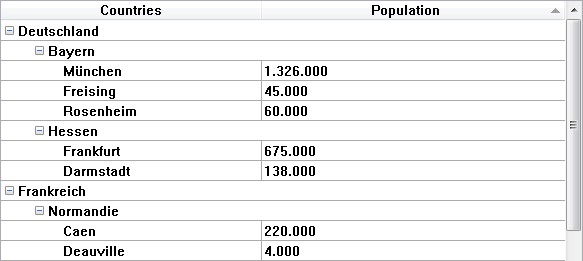
Die Arrays werden vor dem Aufbau der Hierarchie nicht sortiert. Enthält ein Array z.B. die Daten AAABBAACC, lautet die Hierarchie:
> A
> B
> A
> C
Um einen hierarchischen Knotenpunkt auf- oder zuzuklappen, klicken Sie darauf. Klicken Sie mit der Tastenkombination Alt+Klick unter Windows, bzw. Wahltaste+Klick auf Mac OS auf den Knoten, werden ebenfalls alle Unterelemente auf- oder zugeklappt.
Bei einer Listbox im hierarchischen Modus wird die Standardsortierung, d.h. wenn Sie auf den Titel einer Spalte der Listbox klicken, immer wie folgt aufgebaut:
- Zuerst werden alle Ebenen der hierarchischen Spalte, d.h. der ersten Spalte, in aufsteigender Reihenfolge sortiert.
- Die Sortierung wird dann, je nach der Benutzeraktion, auf die Werte der angeklickten Spalte in aufsteigender oder absteigender Reihenfolge ausgeführt.
- Alle Spalten werden aufeinander abgestimmt.
- Bei nachfolgenden Sortierungen, die in nicht-hierarchischen Spalten der Listbox ausgeführt werden, wird nur die letzte Ebene der ersten Spalte sortiert. Sie können die Sortierung dieser Spalte durch Klick in den Spaltentitel ändern.
Im folgenden sehen Sie ein weiteres Beispiel. Wir nehmen folgende Listbox, die keine spezifische Sortierung enthält:
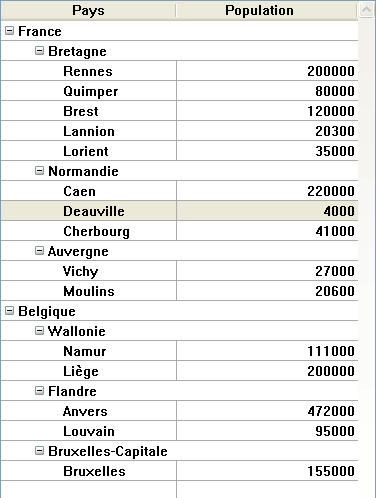
Klicken Sie auf den Spaltentitel "Population", um die Einwohner in aufsteigender oder alternativ in absteigender Reihenfolge zu sortieren. Auf dem Bildschirm erscheint folgendes Ergebnis:
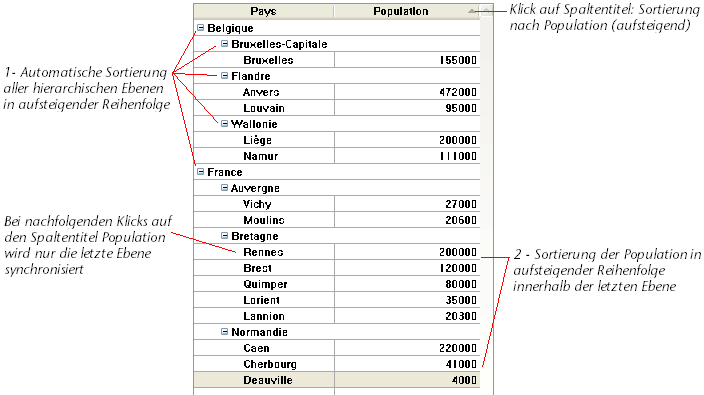
Sie können, wie für alle Listboxen, die standardmäßig vorgegebene Sortierung durch Deaktivieren der Option "Sortierbar" für die Listbox ausschalten und die Sortierung per Programmierung verwalten.
Sind in einer hierarchischen Listbox Werte vom Typ Datum oder Zeit enthalten, erscheinen sie in einem Standardformat:
- Datum wird im Format systemabhängig kurz angezeigt, z.B. für den 30. Mai 2009 auf einem amerikanischen System "05/30/09", auf einem europäischen System "30.05.09".
- Zeit wird ebenfalls im Format systemabhängig kurz angezeigt, d.h. je nach den Einstellungen des Systems "12:15:30" oder "12:15".
Produkt: 4D
Thema: Listboxen
4D Designmodus ( 4D v16)
4D Designmodus ( 4D v16.1)
4D Designmodus ( 4D v16.3)









